इन आसान युक्तियों के साथ एक्सेल में टेक्स्ट में बुलेट पॉइंट कैसे जोड़ें
Microsoft Excel बहुत सी चीज़ों का समर्थन करता है, और उनमें से एक आपकी स्प्रेडशीट में बुलेट सूची जोड़ने की क्षमता है। (bullet list)दुर्भाग्य से, उपकरण ऐसा करने का एक सीधा तरीका प्रदान नहीं करता है, जो काफी निराशाजनक है।
लेकिन चिंता न करें, हमने आपकी स्प्रैडशीट में बुलेट पॉइंट जोड़ने का एक तरीका ढूंढ लिया है, और जबकि माइक्रोसॉफ्ट वर्ड(Microsoft Word) , पावरपॉइंट , आदि में इसे करने की तुलना में यह उतना आसान नहीं है, यह (PowerPoint)एक्सेल(Excel) में एक बार देखने के बाद बहुत मुश्किल नहीं होगा। हमने क्या किया है। अब, ध्यान रखें कि बुलेट पॉइंट जोड़ते समय कई दृश्य संकेत नहीं होते हैं। इसके बावजूद, इस प्रक्रिया को यथासंभव आसान बनाने के लिए हम पर विश्वास करें।
एक्सेल में बुलेट पॉइंट जोड़ें
एक्सेल(Excel) में टेक्स्ट में बुलेट पॉइंट जोड़ने की प्रक्रिया इस प्रकार है:
- एक्सेल शीट खोलें
- टेक्स्ट बॉक्स आइकन पर क्लिक करें
- टेक्स्ट बॉक्स चुनें
- आकार बदलें और बॉक्स में टेक्स्ट जोड़ें
- अपनी सूची में बुलेट जोड़ें,
वैकल्पिक रूप से, हम इसे प्रतीक मेनू(Symbol Menu) के माध्यम से भी कर सकते हैं । उस विकल्प पर नीचे और अधिक विस्तार से चर्चा करेंगे ।(Will)
(Add)टेक्स्ट बॉक्स(Text Box) विकल्प के माध्यम से बुलेट पॉइंट जोड़ें
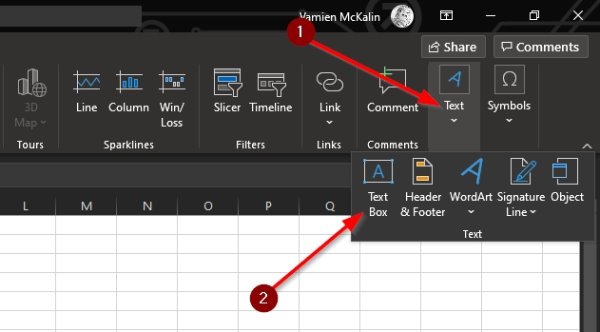
शायद स्प्रैडशीट में बुलेट पॉइंट जोड़ने का सबसे अच्छा तरीका टेक्स्ट बॉक्स(Text Box) सुविधा का लाभ उठाना है।
1] टेक्स्ट बॉक्स आइकन पर क्लिक करें
इससे पहले कि हम नीचे उतरें, आपको पहले रिबन(Ribbon) से सम्मिलित करें(Insert) का चयन करना होगा , फिर वहां से टेक्स्ट बॉक्स(Text Box) आइकन पर क्लिक करना होगा।
2] आकार बदलें और बॉक्स में टेक्स्ट जोड़ें
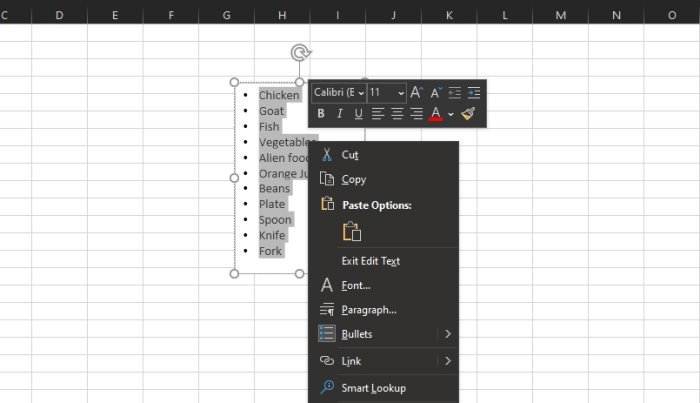
अगला कदम अभी उस क्षेत्र में बॉक्स को ड्रा करना है जहां आप अपना बुलेटेड टेक्स्ट रखना चाहते हैं। बायाँ-क्लिक बटन दबाएँ, फिर बॉक्स बनाने के लिए माउस को दाएँ दिशा में खींचें। एक बार यह हो जाने के बाद, सूची प्रारूप में टेक्स्ट बॉक्स के भीतर संबंधित टेक्स्ट जोड़ें।
3] अपनी सूची में बुलेट जोड़ें
जब आपकी सूची में बुलेट जोड़ने की बात आती है, तो बॉक्स में सभी टेक्स्ट को हाइलाइट करें, फिर राइट-क्लिक करें। तुरंत(Right) , एक मेनू पॉप अप होना चाहिए। बस(Simply) बुलेट पर क्लिक करें, और तुरंत, आपके पास काम करने के लिए बुलेटेड टेक्स्ट होने चाहिए।
(Insert)प्रतीक(Symbol) मेनू से बुलेट पॉइंट डालें
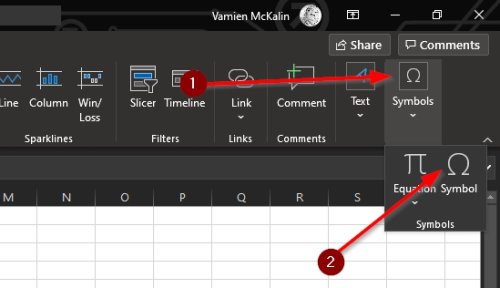
प्रतीक मेनू बुलेट पॉइंट जोड़ने का एक और शानदार तरीका है, लेकिन पिछले की तुलना में अधिक काम करने की आवश्यकता है। फिर भी, यह काफी अच्छी तरह से काम करता है, इसलिए यह देखने के लिए एक टेस्ट ड्राइव दें कि आप इसे कितनी अच्छी तरह पसंद कर सकते हैं या नहीं।
प्रतीक चिह्न का चयन करें
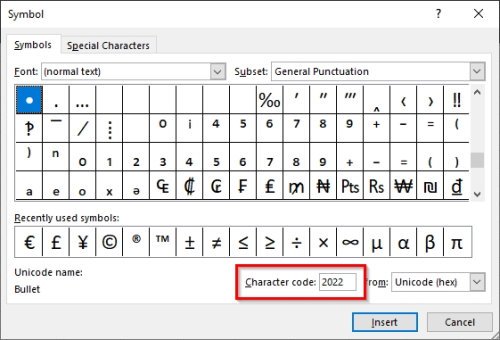
यहां आपको सबसे पहले जो करना होगा वह मेनू लॉन्च करने के लिए सिंबल आइकन पर क्लिक करना है। (Symbol)आप इसे इन्सर्ट(Insert) टैब पर क्लिक करके कर सकते हैं, फिर वहां से Symbol > Symbols चुनें । यह सब करने से पहले एक खाली सेल का चयन करना सुनिश्चित करें।
बुलेट प्रतीक खोजें
जब बुलेट चिन्ह का पता लगाने की बात आती है, तो यह बहुत आसान है। प्रतीक(Symbol) मेनू से , कृपया वर्ण कोड बॉक्स(Character Code box) में 2022 जोड़ें , फिर चयनित सेल में बुलेट जोड़ने के लिए सम्मिलित करें बटन दबाएं।(Insert)
Microsoft Excel में बुलेट जोड़ने के ये सबसे अच्छे तरीके हैं , इसलिए जो आपको सबसे अच्छा लगता है उसका उपयोग करें। और इस गाइड को अपने दोस्तों, परिवार और अन्य लोगों के साथ साझा करना सुनिश्चित करें।
Related posts
Excel में Percentile.Exc फ़ंक्शन का उपयोग कैसे करें
Excel में NETWORKDAYS फ़ंक्शन का उपयोग कैसे करें
एक्सेल में हां या नहीं की प्रविष्टियों की संख्या कैसे गिनें
Excel, Word या PowerPoint पिछली बार प्रारंभ नहीं हो सका
Excel में स्वचालित डेटा प्रकार सुविधा का उपयोग कैसे करें
एक्सेल वर्कशीट में पैन को फ्रीज और स्प्लिट कैसे करें
एक्सेल में ड्यूरेशन फाइनेंशियल फंक्शन का उपयोग कैसे करें
Microsoft Excel में समय कैसे जोड़ें या योग करें
आप एक्सेल में प्रतिशत वृद्धि या कमी की गणना कैसे करते हैं?
एक्सेल में फोन नंबर सूची में देश या क्षेत्र कोड कैसे जोड़ें
Microsoft Excel में MID और MIDB फ़ंक्शन का उपयोग कैसे करें
एक्सेल में मानक विचलन और माध्य की मानक त्रुटि की गणना करें
एक्सेल में DCOUNT और DCOUNTA फ़ंक्शन का उपयोग कैसे करें
एक्सेल में CHOOSE फ़ंक्शन का उपयोग कैसे करें
विंडोज 11/10 में रडार चार्ट कैसे बनाएं?
रन-टाइम त्रुटि 1004, एक्सेल में मैक्रो नहीं चला सकता
एक्सेल में वर्कबुक शेयरिंग को कैसे रोकें या बंद करें
एक्सेल में आईएसओडीडी फ़ंक्शन का उपयोग कैसे करें
विंडोज 11/10 में टूर्नामेंट ब्रैकेट कैसे बनाएं?
Excel में Find और FindB फ़ंक्शंस का उपयोग कैसे करें
